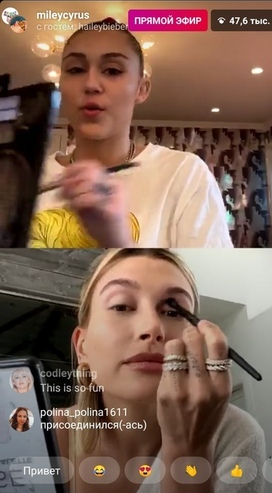Содержание
Как выйти в прямой эфир в Инстаграм – как провести с телефона
Как сделать прямой эфир в Инстаграм профиле с телефона, а также как сохранить или скачать прямой эфир в архиве. Об этом вы узнаете в этой небольшой статье.
Как провести прямую трансляцию в Инстаграм с телефона
С более чем 1 миллиардом ежемесячных активных пользователей Instagram стал известным приложением для социальных сетей. Приложение разработано для того, чтобы облегчить своим пользователям обмен фотографиями, видео, видео IGTV, роликами, историями. В 2016 году Instagram запустил функцию живого видео. Для тех, кто не знает, функция Instagram live позволяет пользователям транслировать живое видео своим подписчикам и делиться с другими. Многие знаменитости, блогеры, влиятельные люди, бренды используют Instagram live, чтобы напрямую общаться со своими подписчиками.
Запустить прямой эфир на Instagram довольно просто. Просто имейте в виду, что прямые видео на Instagram могут длиться до часа, и подписчики могут получить уведомление, когда вы выйдете в прямой эфир, чтобы они могли настроиться и взаимодействовать с вами во время трансляции. Когда вы закончите трансляцию, ваше видео исчезнет, как только поток остановится.
Когда вы закончите трансляцию, ваше видео исчезнет, как только поток остановится.
Если вам интересно, как начать прямую трансляцию видео на Instagram, вот пошаговое руководство, которому вы можете следовать.
Как начать прямой эфир видео из приложения Instagram
Шаги, которые вы можете выполнить, чтобы запустить живое видео из приложения Instagram.
- Шаг 1: Сначала откройте приложение Instagram на своем смартфоне.
- Шаг 2: Далее войдите в систему, введя необходимые данные.
- Шаг 3: На главной странице нажмите на значок “плюсик” в правом верхнем углу ленты или проведите пальцем вправо из любого места в ленте.
- Шаг 4: Теперь прокрутите страницу до пункта “Прямой эфир” (Live) в нижней части экрана, затем нажмите на круглую кнопку Capture, чтобы начать прямую трансляцию.
После начала прямого эфира в левом верхнем углу экрана появится значок прямого эфира. Количество зрителей появится в верхней части экрана, а комментарии – в нижней.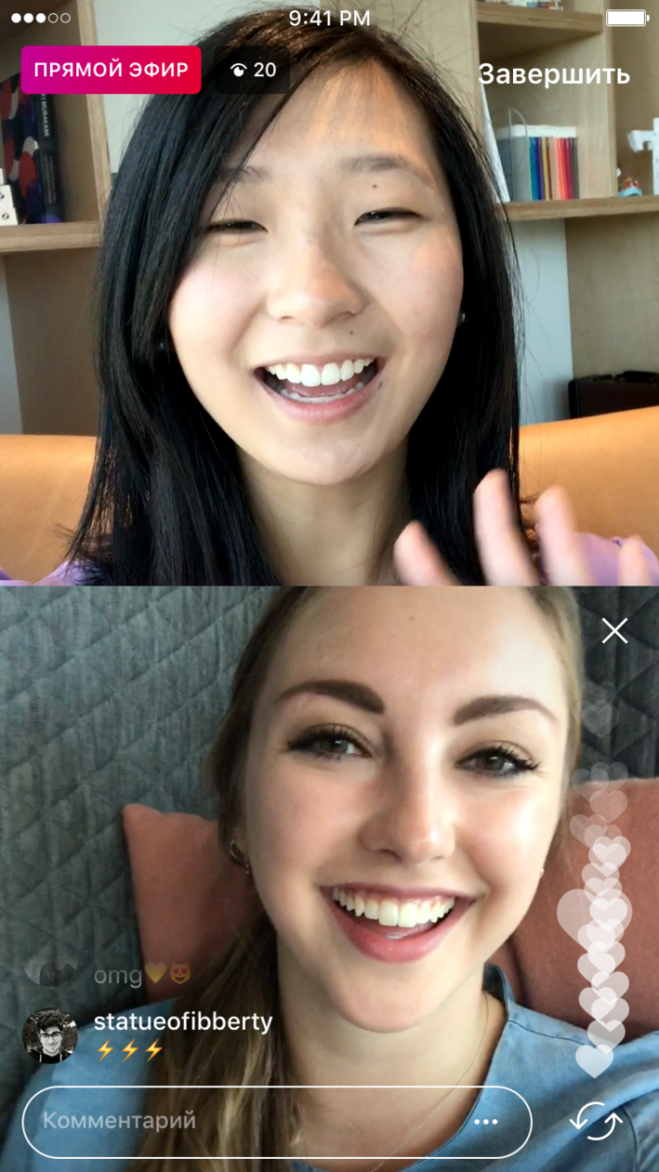
При желании вы можете добавить комментарий, коснувшись кнопки Комментарий в нижней части экрана. Нажмите на комментарий и нажмите Pin Comment, чтобы закрепить его, чтобы зрителям было легче его увидеть.
После завершения сеанса прямого эфира нажмите “Конец” в правом верхнем углу, затем нажмите подтвердить. После этого вы можете нажать на значок “Загрузить” в левом верхнем углу, чтобы сохранить запись прямого эфира Инстаграм или поделиться ею на IGTV.
Однако имейте в виду, что когда вы сохраняете видео прямого эфира Instagram, сохраняется только видео, а не комментарии, лайки и зрители. Согласно официальному сайту Instagram, загрузка может занять минуту, чтобы сохранить видео в прямом эфире на ваш телефон, особенно это касается длинных видео.
Как управлять эфиром – параметры трансляции
Вы можете легко скрыть комментарии в прямом эфире Instagram. Чтобы отключить комментарии, нажмите Меню (три точки) , затем выберите Выключить комментирование. Помните, что все фильтры ключевых слов, которые вы включили, будут применяться и к комментариям к вашему видео в прямом эфире.
Вы также можете отключить просьбы выйти с вами в прямой эфир. Для этого нужно нажать Меню (три точки), а затем выбрать Выключить запросы на прямой эфир.
Имейте в виду, что вы не сможете начать прямую трансляцию видео на Instagram, если ранее вы уже публиковали что-то, что было удалено за нарушение правил сообщества Instagram.
Прямая трансляция в Instagram с помощью Streamon и OBS Studio
Узнайте, как начать прямую трансляцию в Instagram с компьютера под управлением Windows / Linux / MacOS с помощью OBS Studio или любого другого программного обеспечения для вещания.
Как я могу вести прямой эфир на Instagram компьютера или ноутбука
У вас есть цифровые камеры, звуковая система и высококлассный компьютер в вашей студии, или вы просто хотите транслировать видео с YouTube или прямой видеозвонок на Instagram. Но Instagram поддерживает потоковое вещание только через свое официальное приложение. Представляем вам Streamon! Это небольшое приложение поможет вам настроить прямую трансляцию в Инсте в прямом эфире со всеми настройками вашей студии прямо с вашего компьютера на Windows / Linux / Mac.
Следуйте этим простым шагам, чтобы настроить прямую трансляцию в Instagram прямо с вашего компьютера.
- Вам нужна учетная запись Instagram.
- Скачайте и установите Streamon Client.
- Скачайте и установите OBS Studio.
Установка OBS Studio
Перейдите на домашнюю страницу OBS Studio, чтобы загрузить и установить программное обеспечение на вашу систему. После завершения установки откройте OBS Studio.
Настройка нового профиля потока и видео выхода
Большинство ваших зрителей будут смотреть видео на мобильных устройствах, а экраны мобильных устройств имеют другое соотношение сторон, чем ваш компьютер. Нажмите на меню “Профиль” в верхней части OBS, выберите “Создать” и назовите профиль как “Instagram Streaming”.
Теперь нажмите “Файл” и перейдите “Настройки”. В левой панели перейдите на вкладку Видео. Измените базовое разрешение (холст) на любое из соотношения сторон 9:16, в моем случае это 900×1600 моего монитора.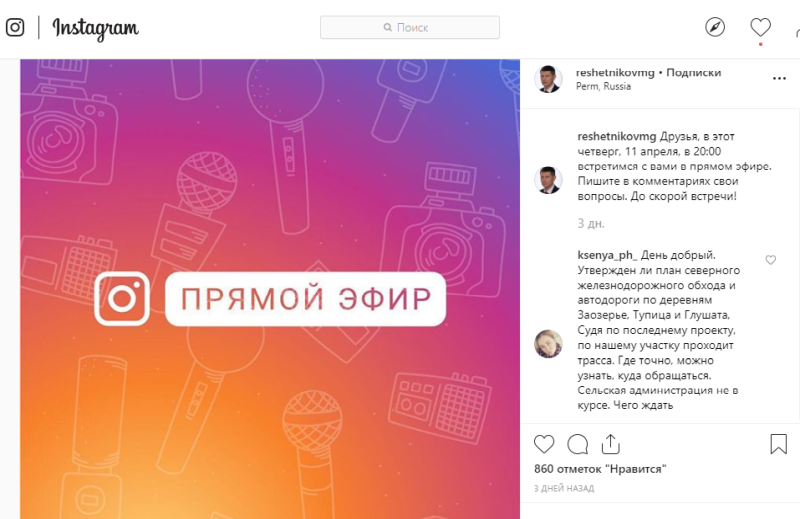 А выходное (масштабированное) разрешение установите на 720×1280. Нажмите кнопку Применить и ОК.
А выходное (масштабированное) разрешение установите на 720×1280. Нажмите кнопку Применить и ОК.
Добавление источника видео
После того как мы настроили видеовыход, нам нужно добавить источник видео. Подключите камеру, или вы можете просто использовать экранную запись вашего ПК в качестве источника видео. Нажмите на значок + слева внизу, на второй панели с надписью “Источники” и выберите любой источник видео, который вам нужен. Здесь я буду использовать захват экрана моего ПК, вы можете выбрать камеру, указанную в списке. Откроется всплывающее окно, нажмите на ОК и можете приступать к настройке вида.
После добавления вида можно нажать на предварительный просмотр и с помощью мышки перетащить добавленный источник, чтобы он поместился на холст.
Если вы хотите повернуть сцену в ландшафтный режим, чтобы покрыть весь холст, щелкните правой кнопкой мыши на предварительном просмотре и выберите Трансформировать -> Повернуть на 90 градусов.
Запуск прямого потока с помощью Streamon
После того как вы настроили студию OBS, откройте Streamon и войдите в свой аккаунт Instagram. После входа в систему нажмите на “Начать прямую трансляцию”, и перед вами появится экран, содержащий URL-адрес вашего стрима и ключ стрима. НЕ нажимайте на GO LIVE!
После входа в систему нажмите на “Начать прямую трансляцию”, и перед вами появится экран, содержащий URL-адрес вашего стрима и ключ стрима. НЕ нажимайте на GO LIVE!
Настройка OBS Studio с учетными данными стрима
Теперь откройте ваш экземпляр OBS studio, нажмите на настройки и перейдите на вкладку “Поток”. В сервисе убедитесь, что выбрали Custom, а затем скопируйте и вставьте *URL-адрес сервера / URL-адрес потока** и Ключ потока из приложения Streamon в OBS. Нажмите на кнопку Применить и ОК. Теперь на правой нижней панели рядом с кнопкой Настройки нажмите на Начать поток! Как только поток будет запущен, быстро перейдите в приложение Streamon и нажмите на кнопку Go Live. Вуаля! Теперь вы ведете прямую трансляцию на Instagram через OBS Studio.
Управление чатом в прямом эфире
Как только вы выйдете в прямой эфир, справа внизу появится маленький значок речевого пузыря. Если вы хотите отключить чат, просто переключите переключатель сверху, чтобы отключить звук.
Если вы хотите увидеть свой стрим и чат на Instagram, просто войдите в свой аккаунт Instagram через браузер на компьютере и перейдите по ссылке https://instagram.com/USERNAME/live . Замените USERNAME на ваше имя пользователя Instagram.
Обратите внимание, что вы не сможете просматривать свой прямой эфир через мобильное приложение Instagram или на рабочем столе. Вы можете просматривать стрим с помощью вышеуказанного метода или войти через другой аккаунт Instagram для просмотра своего стрима.
Чтобы остановить прямую трансляцию, просто нажмите на кнопку остановить прямую трансляцию в OBS Studio, а затем в приложении Streamon.
Поделись в социальных сетях
Как сделать прямой эфир в Инстаграме*
Для популярности и продаж.
Амплифер
редакция
С помощью прямых эфиров в ИнстаграмеПродукт принадлежит организации, признанной экстремистской на территории Российской Федерации.
вы знакомитесь и общаетесь с подписчиками, повышаете доверие и поддерживаете интерес аудитории. Расскажем, как провести первую прямую трансляцию.
Итак, чтобы провести прямой эфир в ИнстаграмеПродукт принадлежит организации, признанной экстремистской на территории Российской Федерации.:
Прочитайте гид по трансляциям, чтобы проводить их в разных соцсетях
1. Придумайте тему. Поделитесь полезной информацией, расскажите историю из жизни, ответьте на вопросы подписчиков, возьмите интервью у друга, партнёра или клиента.
Важно, чтобы тема не противоречила тематике профиля . Вряд ли в блоге о кино зайдут советы по выбору косметики или автомобилей. Напротив, лайфстайл-блогеры практически не ограничены в выборе тем — подписчикам важнее личность автора.
2. Запланируйте трансляцию на подходящее время. Большинство смотрит прямые эфиры в будни вечером, но всё зависит от вашей аудитории. Возможно, мамам удобнее смотреть трансляцию днём, когда ребёнок спит.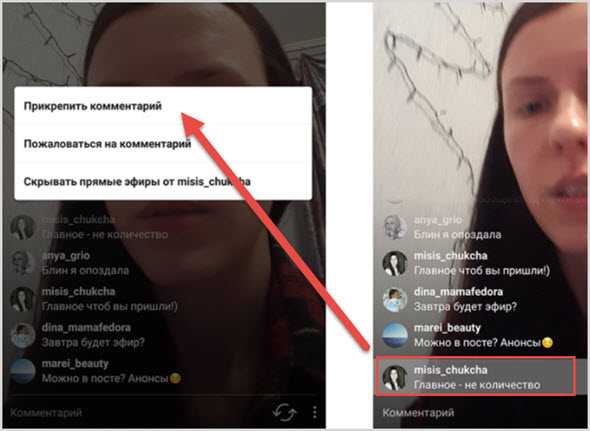 Если сомневаетесь, спросите у подписчиков.
Если сомневаетесь, спросите у подписчиков.
3. Пригласите посмотреть трансляцию. Несколько раз анонсируйте эфир в ленте и «Историях» Инстаграма*, других соцсетях. Напомните о трансляции за несколько часов и за десять-пятнадцать минут до эфира.
4. Подготовьтесь к прямому эфиру. Спланируйте выступление, подготовьте технику, отрепетируйте речь.
- Пропишите, о чём расскажете в каждой части, как перейдёте от одного смыслового блока к другому. Но не нужно заранее писать весь текст и учить его наизусть — вы будете выглядеть неестественно.
- Купите штатив, благодаря ему вам не придётся держать телефон в руках или волноваться, что он упадёт со стола в разгар трансляции.
- Используйте гарнитуру, она уберёт лишние шумы и повысит качество звука. Протрите камеру телефона — это улучшит картинку.
- Заранее несколько раз проговорите речь на камеру. Так вы будете меньше волноваться и запинаться во время трансляции.
- Сделайте языковую разминку перед самым началом.
 Например, проговорите свою речь с пробкой во рту или прочитайте несколько скороговорок.
Например, проговорите свою речь с пробкой во рту или прочитайте несколько скороговорок.
5. Выйдите в прямой эфир в нужное время. Откройте мобильное приложение ИнстаграмаПродукт принадлежит организации, признанной экстремистской на территории Российской Федерации., свайпните вправо, найдите на нижней панели соответствующую вкладку и нажмите кнопку «В эфир».
Во время трансляции вы можете добавить маску или подключить гостя — в ИнстаграмеПродукт принадлежит организации, признанной экстремистской на территории Российской Федерации. доступны совместные трансляции.
6. Общайтесь со зрителями. В начале трансляции поприветствуйте подписчиков, предложите оставлять комментарии и задавать вопросы. Расскажите, когда планируете на них отвечать: по ходу трансляции, между смысловыми блоками или после основного выступления. Перед завершением эфира поблагодарите подписчиков за внимание.
7.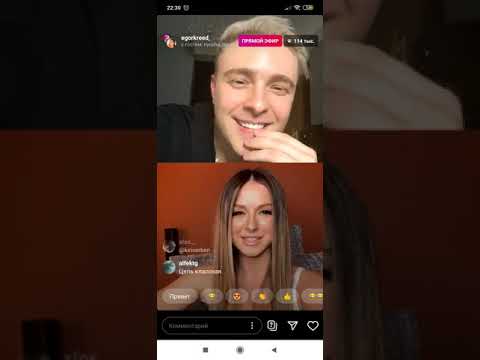 Сохраните в телефоне запись прямого эфира, если хотите разместить её в других соцсетях. Для этого после завершения трансляции нажмите кнопку «Сохранить» в правом верхнем углу экрана.
Сохраните в телефоне запись прямого эфира, если хотите разместить её в других соцсетях. Для этого после завершения трансляции нажмите кнопку «Сохранить» в правом верхнем углу экрана.
Узнайте, как работают видео в соцсетях, чтобы продвигаться с их помощью
8. Поделитесь записью эфира в ИнстаграмеПродукт принадлежит организации, признанной экстремистской на территории Российской Федерации.. Нажмите кнопку «Поделиться» — она появится после завершения трансляции. Запись доступна в «Историях» 24 часа.
Попробуйте Амплифер, если продвигаете бизнес или ведёте блог в Инстаграме*. Он разместит пост в нужное время и расскажет, какие публикации нравятся аудитории. Две недели — бесплатно.
Как провести прямой эфир в
ИнстаграмеПродукт принадлежит организации, признанной экстремистской на территории Российской Федерации.:
- Выберите интересную для подписчиков тему и спланируйте выступление.
- Заранее анонсируйте прямой эфир в

- Подготовьтесь к трансляции: отрепетируйте речь, проверьте технику, разомните дикцию.
- Во время трансляции ведите себя естественно и общайтесь со зрителями.
- Скачайте запись на телефон и разместите в «Историях» — так её посмотрят больше подписчиков.
Поделиться
* Деятельность организации «Meta» признана экстремистской и запрещена на территории Российской Федерации
GREC: Регистратор — Видеорегистратор для Instagram
GREC: Регистратор — Видеорегистратор для Instagram
GREC:Recorder Will Rock Your World
Тебя это не раздражает? Пять ваших
любимый
профили в Instagram запускаются одновременно, и вы, очевидно, не можете просмотреть их все на
однажды.
С помощью GREC:Recorder вы можете либо смотреть, либо записывать и сохранять прямые трансляции
видео с любого
Инстаграм-профиль.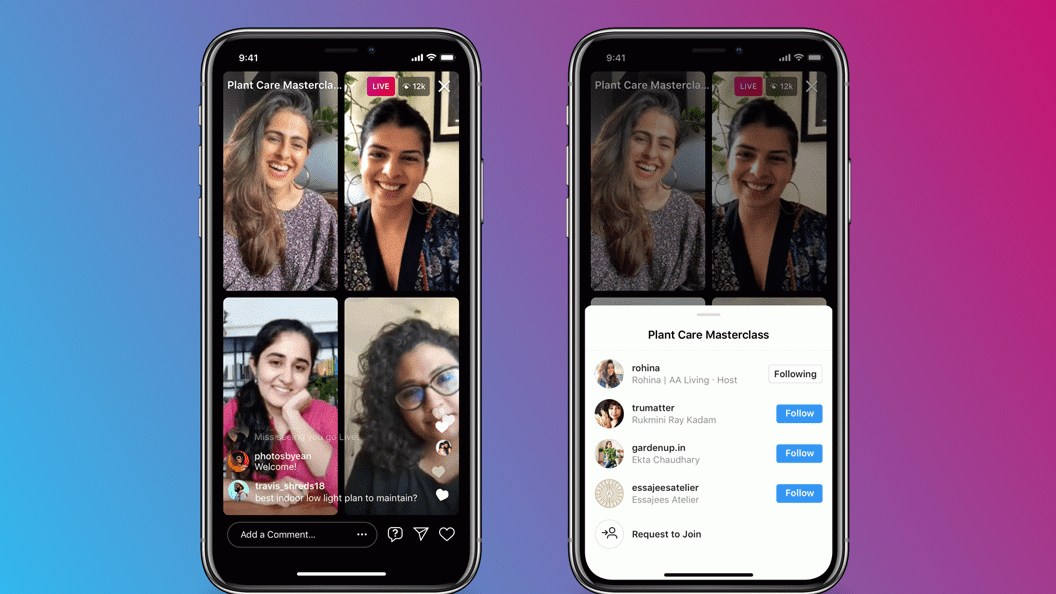 После настройки GREC:Recorder позволит вам смотреть или автоматически
После настройки GREC:Recorder позволит вам смотреть или автоматически
записывать и сохранять
живые видео из любого профиля IG; таким образом, вы больше никогда не пропустите живую запись.
GREC:Рекордер в настоящее время является единственным приложением, которое автоматически определяет,
записывай и сохраняй
живые видео из профилей IG. И это еще не все; он делает все без проблем в
фон в то время как
вы делаете что-то еще по телефону. И угадайте, что? Даже без интернета
связь,
GREC:Recorder по-прежнему будет записывать и сохранять эти живые видео.
Запись нескольких прямых трансляций в Instagram
Никогда не был
Полегче!
GREC: Рекордер позволяет записывать до 20 Instagram Live
ролики
одновременно.
Шаг 1.
Нажмите
Нажмите кнопку «плюс», чтобы
выберите инстаграм
профили, которые вы хотите записать, когда они выходят в эфир.
Шаг 2.
Выберите
Выберите профили Instagram, которые вы
хочу добавить в
список автозаписей, нажав на кнопку записи.
Шаг 3.
Наслаждайтесь
сможет
смотреть онлайн или скачать видео на свое устройство.
4 причины Почему вам нужен GREC:Рекордер
Вы снимаете прямые трансляции в Instagram.
Вы подписаны на множество профилей в Instagram, которые снимают живые видео.
Вы не можете одновременно смотреть несколько видео IG Live.
БЕСПЛАТНО!
GREC:Recorder сохраняет все ваши живые видео в Instagram, когда вы забываете
спасти их
после
живая сессия.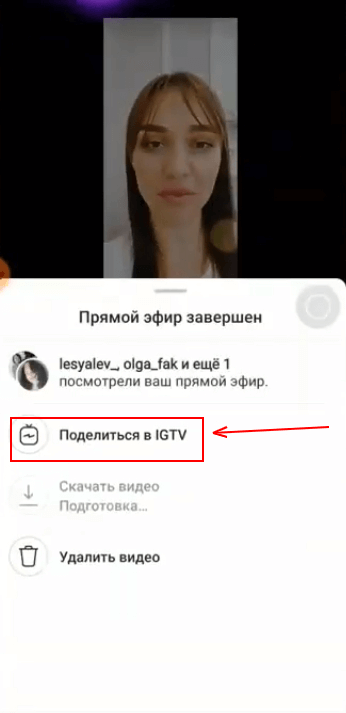
GREC:Recorder отслеживает и записывает живые видео со всех ваших IG
профили, которые делают
Живые видео.
Многие профили IG, на которые вы подписаны, иногда делают живые видео одновременно
время; ты можешь
смотреть только один в любом
время, и те, которые вы пропустите, исчезнут навсегда, если владелец видео не сохранит их
ролики.
GREC:Recorder решает эту проблему, автоматически обнаруживая, записывая и сохраняя
Живые видео
из тех профилей IG, на которые вы подписаны.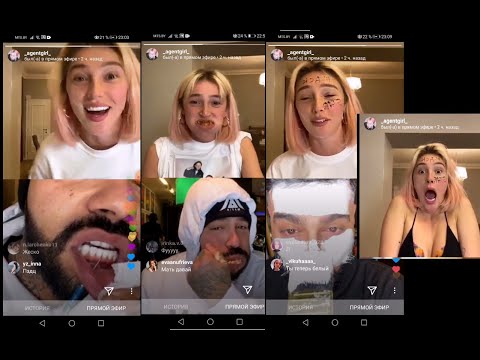
Вы не ослышались, GREC:Recorder a.k.a igliverec — бесплатное приложение, просто скачайте и откройте
и использовать. Это
так просто.
Облачное хранилище
Больше не нужно беспокоиться о хранении — все
видео будут храниться в
облако.
Запись нескольких профилей
Вы можете легко записать несколько профилей
в то же время.
Запись длинных видео
Независимо от того, как долго видео — приложение
запишу для
ты.
Автоматическая запись
Автоматическая запись видео в прямом эфире — даже
когда твой телефон
не в сети.
Загрузить видео
Загрузить видео прямо на свой мобильный
устройства или смотреть видео
онлайн.
Список избранного
Иногда вам может понадобиться сохранить
видео в избранное
список.
Часто задаваемые вопросы
Все, что вам нужно знать, чтобы вы могли использовать GREC:Recorder как профессионал
Абсолютно да! Приложение использует технологию записи на стороне сервера, которая позволяет вам использовать
твой телефон пока
ваши видео в Instagram записываются в фоновом режиме!
Да! Вы можете записывать столько видео, сколько хотите одновременно!
Да, вы можете скачивать записанные видео или смотреть онлайн.
Что говорят люди?
Узнайте, почему людям нравится это приложение!
Айвоне Тан
Потрясающее приложение, действительно замечательный сервис и возможности. 100% полностью
100% полностью
рекомендуемые. Для любого типа
пользователя Instagram.
Тайлер Гилман
Мой опыт просто неописуемый, потому что это приложение «Da Bomb»
избавление от стресса
приложение … Не нужно сдерживать ни одну звезду, вы владеете моими 5 звездами!
Галина
Искал приложение для записи Instagram. И, наконец, нашел тот, который
удобный, легкий
в использовании и действительно работает. Спасибо.
Эмма Б.
Просто отличное приложение. Несколько месяцев искал подобное приложение…
Неудачно. Ты
ребята исполнили мою мечту. Спасибо
Джейн Майер
Это потрясающе. Лучший видеомагнитофон для Instagram в магазине Play. Вы можете даже
записать и скачать
частные видео.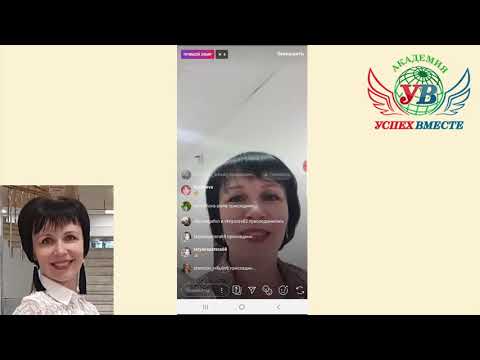
Алексис
Буквально лучшее приложение! Загрузка быстрая, качество видео не портит
с таким маленьким
размер. Удивительно
Загрузите приложение
GREC: Recorder уже сегодня!
Больше никогда не пропустите живое видео в Instagram!
Как записать чей-то прямой эфир в Instagram
Кристин Смит • 2022-11-08 15:25:31 • Проверенные решения
В настоящее время Instagram является одной из самых популярных социальных сетей в Интернете. Вы можете проводить сеансы в прямом эфире, загружать фотографии и даже общаться с друзьями. Люди часто ищут такие вещи, как как записать чужой инстаграм в прямом эфире в интернете потому что многие живые видео информативны и содержат много интересного. Если вы один из таких людей и хотите записывать чьи-то живые сеансы в Instagram, существует множество способов, которые могут помочь в этом.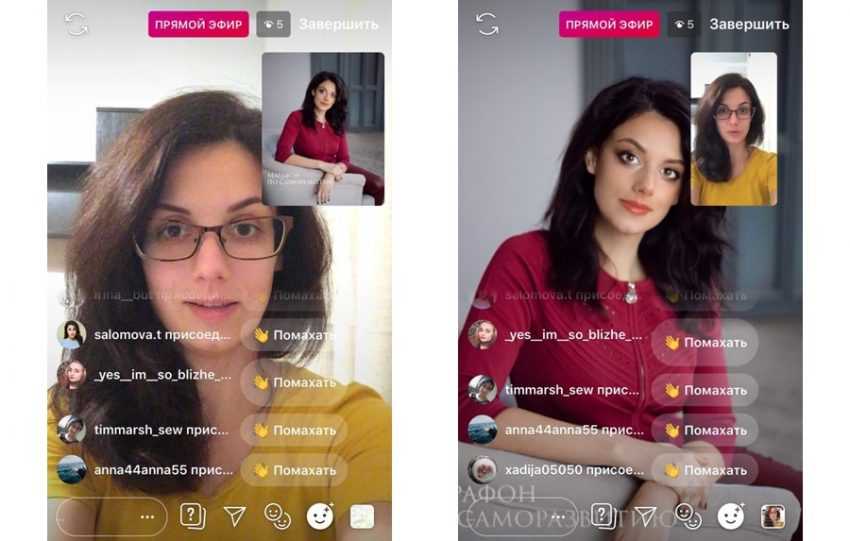 Большинство устройств, на которых люди используют Instagram, имеют встроенные рекордеры, но с помощью сторонних инструментов вы можете добиться лучших результатов.
Большинство устройств, на которых люди используют Instagram, имеют встроенные рекордеры, но с помощью сторонних инструментов вы можете добиться лучших результатов.
- Часть 1. Как записать чью-то трансляцию в Instagram на компьютер
- Часть 2. Как записать чей-то прямой эфир в Instagram на iPhone
- Часть 3. Как записать чей-то прямой эфир в Instagram на Android
- Часть 4. Советы и рекомендации по записи чьей-либо прямой трансляции в Instagram
Часть 1. Как записать чей-то прямой эфир в Instagram на компьютер
Знаете ли вы, что Instagram можно использовать прямо в браузере вашего компьютера? Ну, теперь ты знаешь! Более того, вы можете использовать Wondershare UniConverter для записи прямых трансляций в Instagram на свой компьютер. С помощью этого программного обеспечения вы можете захватить любое действие на экране компьютера, выбрав определенную область захвата или весь экран. Как и ожидалось, вы можете добавлять голосовые комментарии, эффекты «картинка в картинке» (PIP) и аннотации, такие как фигуры, линии, стрелки и тексты. Самое главное, пользователи могут профессионально конвертировать и редактировать записанные видео в Instagram.
Самое главное, пользователи могут профессионально конвертировать и редактировать записанные видео в Instagram.
Wondershare UniConverter — лучшая программа для записи экрана компьютера
Шаги для записи живого видео в Instagram с помощью Wondershare UniConverter на Mac/Win:
Шаг 1. Откройте функцию записи экрана.
Запустите Wondershare UniConverter на компьютере Mac или Windows, затем нажмите кнопку записи экрана. После этого нажмите значок видеокамеры, и инструмент захвата экрана запустится автоматически.
Шаг 2 Установите область захвата.
Теперь откройте живое видео в Instagram, затем нажмите раскрывающийся список режимов записи. Здесь вы можете выбрать запись видео в полноэкранном или пользовательском режиме. Выберите «Пользовательский», если вы хотите ввести определенные размеры кадра, затем нажмите «Заблокировать соотношение сторон». Более простым способом является перетаскивание обрезки записи внутрь или наружу, чтобы установить область захвата.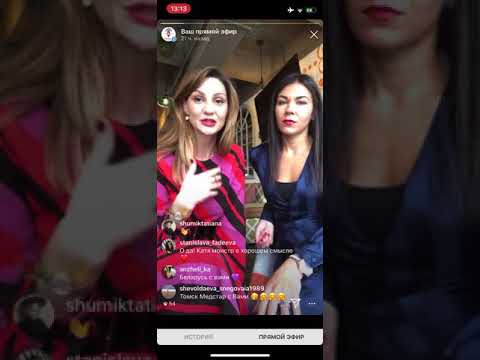
Шаг 3. Настройте параметры записи видео.
Откройте системное меню «Аудио», затем выберите устройство для записи звука видео в Instagram Live. Вы также можете выбрать микрофон для добавления голосовых комментариев и веб-камеру для записи эффекта «картинка в картинке».
Теперь перейдите к значку дополнительных настроек и щелкните его. Здесь вы можете настроить сочетания клавиш, путь к папке и установить таймер записи. И, конечно же, вы можете выбрать частоту кадров, качество и формат вывода.
Шаг 4. Начните запись видео.
Предварительно просмотрите область захвата, затем нажмите «ЗАПИСЬ», чтобы начать запись видео. Теперь запустите панель задач записи экрана, затем нажмите значок аннотации, чтобы добавить выделение с помощью фигур, текста, стрелок и т. д. Если вы записали достаточно контента, нажмите «Стоп». Вот и все!
Часть 2. Как записать чей-то прямой эфир в Instagram на iPhone
iPhone работает под управлением операционной системы iOS, которая чрезвычайно эффективна и функциональна. У них есть предустановленное программное обеспечение для записи экрана, которое может записывать ваши процессы на экране в высоком качестве. Кроме того, он позволяет пользователям записывать системные звуки, благодаря чему вы также получите кристально чистый звук. Если вы являетесь пользователем iPhone и хотите записать живую сессию своего любимого влиятельного лица, это можно быстро сделать с помощью встроенного инструмента записи. Доступ к инструменту можно легко получить через панель управления вашего iPhone. Ниже приведено пошаговое руководство по записи живых сеансов Instagram на ваши телефоны.
У них есть предустановленное программное обеспечение для записи экрана, которое может записывать ваши процессы на экране в высоком качестве. Кроме того, он позволяет пользователям записывать системные звуки, благодаря чему вы также получите кристально чистый звук. Если вы являетесь пользователем iPhone и хотите записать живую сессию своего любимого влиятельного лица, это можно быстро сделать с помощью встроенного инструмента записи. Доступ к инструменту можно легко получить через панель управления вашего iPhone. Ниже приведено пошаговое руководство по записи живых сеансов Instagram на ваши телефоны.
Шаг 1 Откройте Instagram и перейдите к живому сеансу пользователя, которого вы хотите записать.
Шаг 2 Поднимите центр управления вашего iPhone снизу и найдите значок записи экрана. Нажмите на нее, и ваше видео начнет записываться.
Шаг 3 После записи всего живого сеанса нажмите красную кнопку в плавающей опции управления записью, и ваша запись будет остановлена.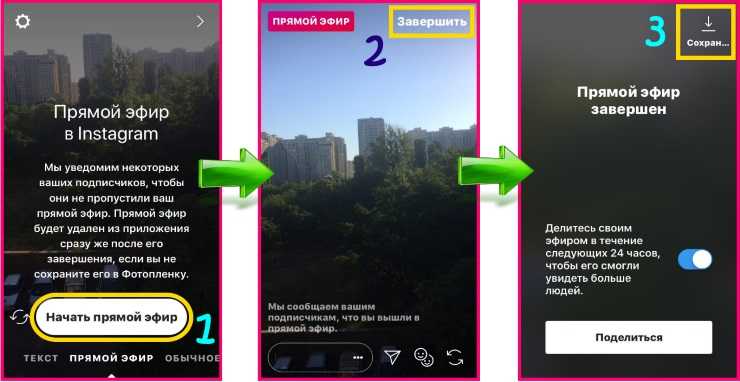
Часть 3. Как записать чей-то прямой эфир в Instagram на Android
Android — одна из популярных операционных систем для мобильных устройств на рынке. Благодаря этому большинство пользователей Instagram используют приложение на своих устройствах Android. Люди часто хотят записывать живые сеансы своих друзей и своих любимых влиятельных лиц в социальных сетях и понятия не имеют, как записывать прямые трансляции в Instagram. Как и iOS, большинство телефонов Android также имеют встроенный инструмент для записи экрана, что очень здорово. Вы также можете воспользоваться сторонними инструментами, доступными в Play Store.
Следующие шаги помогут вам понять, как записывать Instagram в прямом эфире на Android.
Шаг 1 Перетащите панель уведомлений вниз, найдите параметр записи экрана из различных вариантов и щелкните по нему. Если его там нет, найдите его в списке приложений или в папке инструментов.
Шаг 2 На экране появится плавающая панель управления, которая позволит вам управлять записью.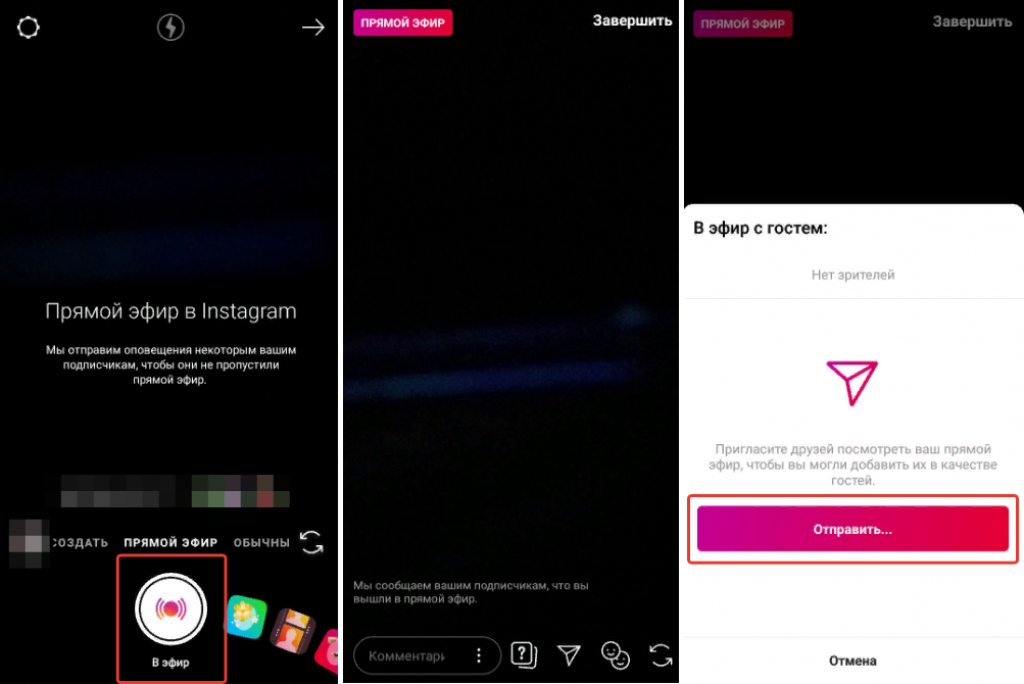 Откройте живое видео в Instagram, начните запись и нажмите красную кнопку этого виджета.
Откройте живое видео в Instagram, начните запись и нажмите красную кнопку этого виджета.
Шаг 3 После правильной записи живого сеанса остановите запись, щелкнув квадратную кнопку плавающей панели управления на экране.
Часть 4. Советы и рекомендации по записи чьей-либо прямой трансляции в Instagram
Если вы хотите записать чью-то сессию в прямом эфире, есть несколько вещей, которые вы должны помнить, чтобы получить наилучшее качество окончательных результатов. Если вы знаете различные аспекты записи экрана, такие как разрешение и частота кадров, вам будет немного проще настроить все правильно. В Интернете можно найти несколько советов и приемов, и ниже приведены некоторые из них.
1. Одна из первых и самых важных вещей — уважать частную жизнь человека, чьи прямые трансляции вы записываете. Лучше взять у них разрешение, если вы собираетесь использовать клип для создания какого-то контента.
2. Перед началом записи убедитесь, что вы установили в качестве источника звука системные звуки, и если этого не произойдет, звук в ваших роликах будет вообще нечетким и будет отвратительным. Если ваш диктофон не позволяет вам это сделать, убедитесь, что фоновые шумы сведены к минимуму.
Если ваш диктофон не позволяет вам это сделать, убедитесь, что фоновые шумы сведены к минимуму.
3. Попробуйте получить полезный сторонний инструмент для записи, поскольку он предоставляет больше настроек, функций и параметров, которые могут значительно улучшить общее качество записи. Кроме того, расширенные инструменты записи, такие как Wondershare UniConverter, имеют множество других функций, таких как редактирование видео, которые значительно упрощают вашу работу.
4. Максимально возможное разрешение для лучшего качества. Кроме того, убедитесь, что вы правильно установили битрейт и частоту кадров в зависимости от ваших требований. Поймите возможности обработки вашего устройства и установите соответствующие настройки, чтобы не нагружать процессор вашего устройства.
5. Если вы записываете с помощью компьютера, убедитесь, что курсор мыши находится в стороне от основной области записи, так как это может отвлекать и временами раздражать. Кроме того, большинство устройств записи экрана Android отображают сенсорные области во время записи, убедитесь, что это отключено, чтобы получить наилучший возможный результат.

 Например, проговорите свою речь с пробкой во рту или прочитайте несколько скороговорок.
Например, проговорите свою речь с пробкой во рту или прочитайте несколько скороговорок.